გუგლ ქრომი არის ერთ-ერთი ყველაზე პოპულარული ვებ ბრაუზერი, რომელიც სასურველია დღეს ბაზარზე. ამ უპირატესობის მიზეზი არის ის, რომ Chrome სინქრონიზებულია თქვენს Google ანგარიშთან, მხარს უჭერს გაფართოებებისა და დანამატების ბიბლიოთეკას და არის სწრაფი და უფასო გამოსაყენებლად. თუმცა, Chrome არ იძლევა ოფციას/პარამეტრს თქვენი ბრაუზერის ისტორიის ავტომატურად გასასუფთავებლად, ბრაუზერის დახურვისას, რაც შეიძლება იმედგაცრუებული იყოს, თუ გსურთ პირადი დარჩენა. მომხმარებელს შეუძლია ხელით წაშალოს ბრაუზერის ისტორია, მაგრამ ეს უნდა გაკეთდეს ყოველ ჯერზე, როცა ბრაუზერიდან გამოხვალთ, რათა ისტორია გასუფთავდეს.
საბედნიეროდ, დაყენების გარკვეული ცვლილებებით, თქვენ შეგიძლიათ თავიდან აიცილოთ Chrome თქვენი ბრაუზერის ისტორიის მთლიანად შენახვაში, მიუხედავად ოპერაციული სისტემისა, რომელსაც თქვენ მართავთ. ბრაუზერის დახურვისას ეძებთ თქვენი ბრაუზერის ისტორიის გასუფთავებას Chrome-ში? შემდეგ, წაიკითხეთ ამ პოსტში ნახსენები ხრიკი, რათა თავიდან აიცილოთ თქვენი Chrome-ის დათვალიერების ისტორიის ჩაწერა.
Სარჩევი
აარიდეთ Chrome-ს დათვალიერების ისტორიის შენახვა
Chrome-ში დათვალიერების მთელი ისტორია ინახება თქვენი კომპიუტერის მყარ დისკზე არსებულ საქაღალდეში. თუ შეზღუდავთ Chrome-ს ამ ფაილის შეცვლას, თქვენი ბრაუზერის ისტორია არ შეინახება ან განახლდება.
ნაბიჯი 1 – ბრაუზერის ისტორიის ხელით გასუფთავება Chrome-ში
1. Გახსენი შენი გუგლ ქრომი ბრაუზერი.
დაჭერა Ctrl + H Chrome-ის გასახსნელად ისტორია გვერდი.
მარცხენა პანელის მენიუში დააწკაპუნეთ დათვალიერების მონაცემების გასუფთავება.
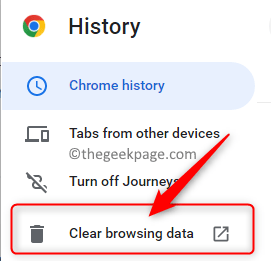
Შენიშვნა: ალტერნატიულად, შეგიძლიათ დააჭიროთ Ctrl + Shift + Delete დააწკაპუნეთ თქვენს კლავიატურაზე, როგორც კი Chrome-ს გახსნით დათვალიერების მონაცემების გასუფთავება ფანჯარა.
რეკლამა
2. ში დათვალიერების მონაცემების გასუფთავება ფანჯარა, აირჩიეთ ძირითადი ჩანართი.
შემდეგ, აირჩიეთ ვარიანტი Ყოველთვის ჩამოსაშლელი მენიუდან გვერდით Დროის მონაკვეთი.
იმ ნივთების სიაში, რომლებიც უნდა გასუფთავდეს, დარწმუნდით ჩეკი ყუთი გვერდით დათვალიერების ისტორია.
ბოლოს დააწკაპუნეთ მონაცემების გასუფთავება ღილაკი ფანჯრის ბოლოში თქვენი დათვალიერების ისტორიის გასასუფთავებლად.
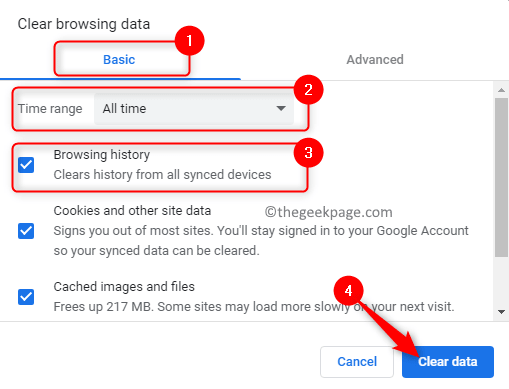
3. ახლა Chrome-ის დათვალიერების ისტორია გასუფთავებულია. ახლა შეგიძლიათ გადახვიდეთ შემდეგ ეტაპზე, რათა თავიდან აიცილოთ Chrome-ს ისტორიის შენახვა.
ნაბიჯი 2 - შეზღუდეთ წვდომა Chrome-ის ისტორიის ფაილზე
სანამ ამ ნაბიჯს გააგრძელებთ, დარწმუნდით, რომ მთლიანად დატოვეთ Chrome, რათა თავიდან აიცილოთ კონფლიქტები.
გამოიყენეთ სამი წერტილიანი მენიუ Chrome-ში ზედა მარჯვენა კუთხეში და დააწკაპუნეთ გასვლა Chrome-ის ფონზე მუშაობის შესაჩერებლად.
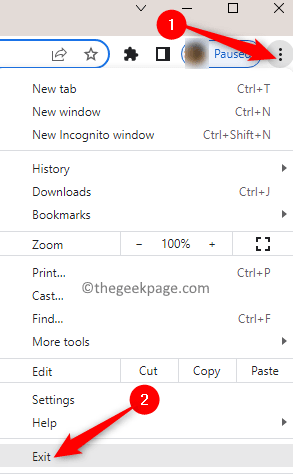
1. Chrome-ის ისტორიის ფაილის საპოვნელად თქვენს Windows კომპიუტერზე, გახსენით თქვენი ფაილების მკვლევარი(Windows + E).
ნავიგაციის ზოლში აკრიფეთ ან დააკოპირეთ და ჩასვით ქვემოთ მოცემული მდებარეობა Google Chrome-თან დაკავშირებული ისტორიის ფაილის დასადგენად.
C:\Users\%username%\AppData\Local\Google\Chrome\User Data\Default
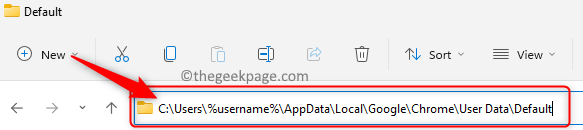
Შენიშვნა: თუ თქვენ ვერ ხედავთ AppData საქაღალდეში, შემდეგ დარწმუნდით, რომ ჩართეთ ეს ვარიანტი დამალული ნივთები.
დააწკაპუნეთ ხედი მენიუს ბრძანების ლენტაში ფაილების მკვლევარი.
Წადი ჩვენება მენიუში და შემდეგ ჩეკი ვარიანტი დამალული ნივთები.
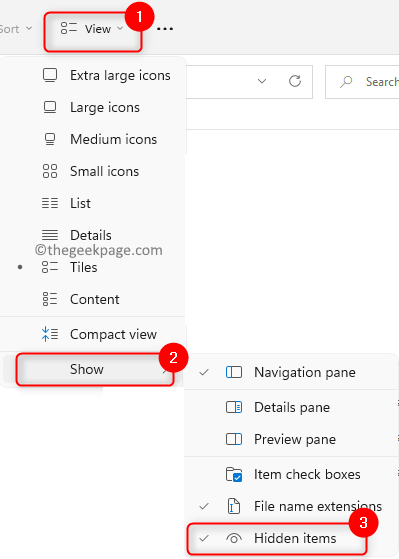
2. მას შემდეგ, რაც ზემოთ აღნიშნულ ადგილას მოხვდებით, მოძებნეთ ფაილი სახელად ისტორია ფაილის გაფართოების გარეშე. ეს არის ფაილი, რომელიც უნდა დაიბლოკოს.
დააწკაპუნეთ მარჯვენა ღილაკით ამაზე ისტორია შეიყვანეთ და აირჩიეთ Თვისებები კონტექსტურ მენიუში.
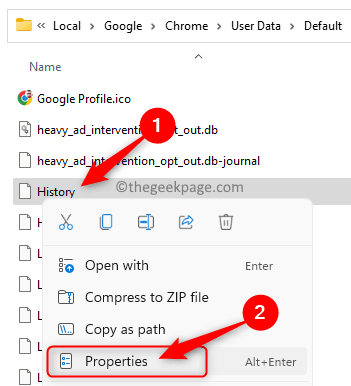
ში Თვისებები ფანჯარა, აირჩიეთ ყუთი გვერდით Წაიკითხეთ მხოლოდ წელს ატრიბუტები განყოფილება.
შემდეგ, დააწკაპუნეთ მიმართეთ და შემდეგ კარგი ცვლილებების შესანახად.
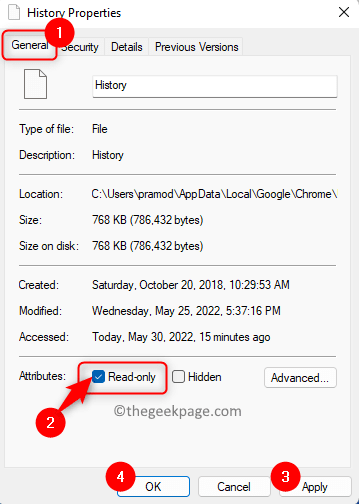
3. ისტორიის ფაილი ახლა დაბლოკილია.
ხელახლა გაშვება Chrome დათვალიერების დასაწყებად.
თუ დააჭერთ Ctrl + H, ნახავთ, რომ ისტორიის სია ცარიელია დათვალიერების შემდეგაც კი. ის აჩვენებს შეტყობინებას, რომელიც ამბობს, რომ ისტორიაში ჩანაწერები არ მოიძებნა.
ნებისმიერ დროს, თუ გსურთ დაიწყოთ თქვენი დათვალიერების ისტორიის ჩაწერა, უბრალოდ გაიმეორეთ ზემოთ მოცემული ნაბიჯები და მოხსენით მონიშვნა ყუთი გვერდით წაიკითხეთ მხოლოდ Chrome-ისთვის ისტორია ფაილი.
Ის არის!
Მადლობა წაკითხვისთვის.
ინკოგნიტო რეჟიმი Chrome-ში ხელს უშლის დათვალიერების ისტორიის ჩაწერას, მაგრამ ბლოკავს ქუქი-ფაილებს და გაფართოებებს. ამ სტატიაში ნახსენები მეთოდი ყველაზე სასურველია, რადგან თქვენ მიიღებთ სარგებელს გაფართოებებისა და ქუქიების გამოყენებით დათვალიერების ისტორიის ჩაწერის გარეშე.
მოგეჩვენათ ეს სტატია საკმარისად სასარგებლო და ინფორმატიული, რათა თავიდან აიცილოთ Chrome-ის დათვალიერების ისტორია თქვენს Windows კომპიუტერზე? გთხოვთ შეგვატყობინოთ თქვენი აზრები და მოსაზრებები ქვემოთ მოცემულ კომენტარებში.
Ნაბიჯი 1 - ჩამოტვირთეთ Restoro PC Repair Tool აქედან
ნაბიჯი 2 - დააწკაპუნეთ სკანირების დაწყებაზე, რათა ავტომატურად იპოვოთ და მოაგვაროთ ნებისმიერი კომპიუტერის პრობლემა.
![[მოგვარებულია] ERR_CONNECTION_RESET Chrome შეცდომა საუკეთესო გამოსწორება](/f/719689eee080a8fe4fc665f2b79a1c00.png?width=300&height=460)

